Come rendere una riga più grande in Excel 2010
La regolazione delle dimensioni delle celle nel foglio di calcolo è un evento piuttosto comune, quindi alla fine dovrai sapere come ingrandire una riga in Excel 2010. Che si tratti di una dimensione del carattere aumentata o di più righe di dati, è qualcosa che può rendere il tuo foglio di calcolo molto più facile da leggere.
Esistono diversi modi per ingrandire una riga in Excel e ne esploreremo diversi nel nostro tutorial in questo articolo. Se è necessario ingrandire una riga per motivi di stampa, si consiglia di consultare questa semplice guida alla stampa di Excel per alcune correzioni comuni che migliorano la stampabilità dei fogli di calcolo.
Ingrandisci una riga in Excel 2010
Hai la possibilità di ingrandire visivamente la tua riga, immettere un valore più elevato per aumentare la dimensione della riga o consentire a Excel di ridimensionare automaticamente la riga per te. L'opzione corretta è situazionale, quindi controlla tutti i diversi metodi per ingrandire una riga di Excel 2010 di seguito. Puoi visitare il sito Web di Microsoft per ulteriori informazioni sul ridimensionamento di colonne e righe.
Aumenta visivamente le dimensioni della riga
Passaggio 1: apri il foglio di calcolo contenente la riga che desideri ingrandire.
Passaggio 2: fai clic sul bordo nella parte inferiore del numero di riga, quindi trascinalo verso il basso per aumentare le dimensioni della riga.

Aumenta le dimensioni della riga numericamente
Passaggio 1: fare clic con il pulsante destro del mouse sulla riga del numero che si desidera ingrandire, quindi fare clic sull'opzione Altezza riga .
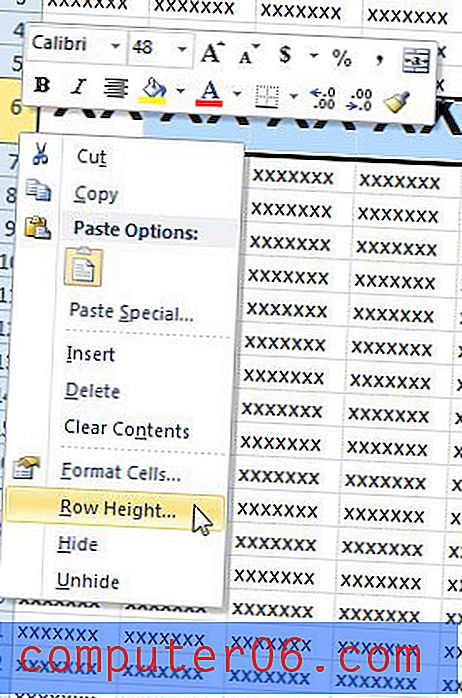
Passaggio 2: immettere un nuovo valore nel campo, quindi fare clic sul pulsante OK . Si noti che questo numero è il numero di pixel, che è un'unità di misura con cui la maggior parte delle persone non ha familiarità. Potrebbe essere necessario sperimentare valori diversi prima di trovare la dimensione appropriata per la riga.
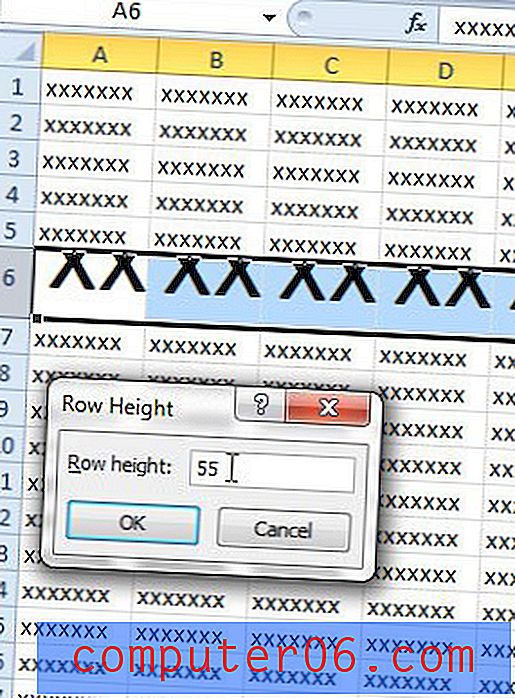
Esegui Excel Aumenta automaticamente le dimensioni della riga
Passaggio 1: individuare la riga che si desidera ingrandire.
Passaggio 2: fare doppio clic sul bordo inferiore del numero di riga. Excel ridimensionerà automaticamente la riga in modo che tutti i dati siano visibili. Si noti che ridimensionerà automaticamente solo la riga. Potrebbe anche essere necessario ridimensionare le colonne utilizzando metodi simili a quelli in questo articolo.
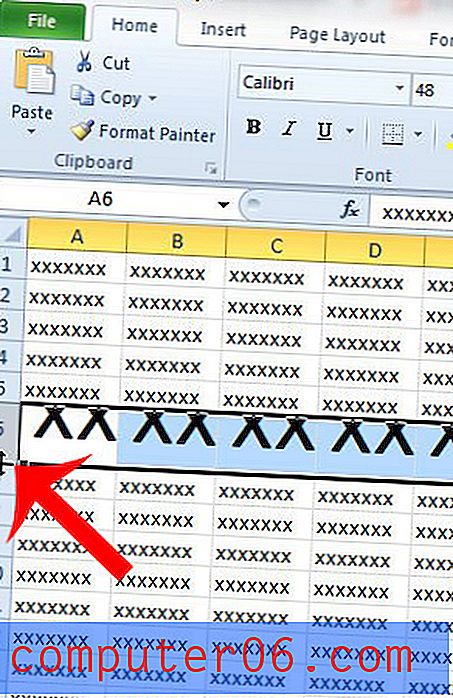
Vuoi ridimensionare rapidamente tutte le tue colonne? Questo articolo offre una soluzione rapida per chiunque desideri che tutte le sue colonne si adattino automaticamente ai dati contenuti al loro interno.



